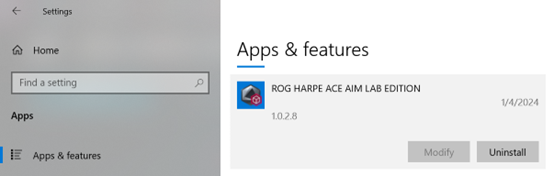[Armoury Crate] คำถามที่พบบ่อยเกี่ยวกับ Armoury Crate Gear
 คำถามที่พบบ่อยเกี่ยวกับ Armoury Crate Gear
คำถามที่พบบ่อยเกี่ยวกับ Armoury Crate Gear
1. อุปกรณ์ที่รองรับ
1.1 Keyboard
ROG AZOTH (Omni, Firmware update)
ROG STRIX SCOPE II 96 WIRELESS (Omni, Firmware update)
ROG FALCHION RX LOW PROFILE (Omni, Firmware update)
TUG GAMING K3 GEN II
ASUS TX 98 GAMING KEYBOARD
1.2 Mouse
ROG KERIS II ACE (Omni, Firmware update)
ROG HARPE ACE AIM LAB EDITION (Omni, Firmware update)
ROG STRIX IMPACT III WIRELESS (Omni, Firmware update)
ASUS TX GAMING MOUSE MINI (Firmware update)
ProArt Mouse MD300
1.3 Headset
ROG CETRA TRUE WIRELESS SPEEDNOVA (Firmware update)
1.4 Microphone
ROG CARNYX (Firmware update)
2. รองรับเวอร์ชันระบบปฏิบัติการ
Win10 & Win11 (Recommended)
3. วิธีตั้งค่าและใช้งาน Armoury Crate Gear
3.1 วิธีติดตั้ง Armoury Crate Gear
1. ไปที่หน้าผลิตภัณฑ์ของผลิตภัณฑ์ที่คุณเป็นเจ้าของ
2. เลือก Support > Driver & Utility
3. ค้นหาและดาวน์โหลด Armoury Crate Gear - Product name (เช่น Armoury Crate Gear – ROG Harpe Ace Aim Lab Edition)
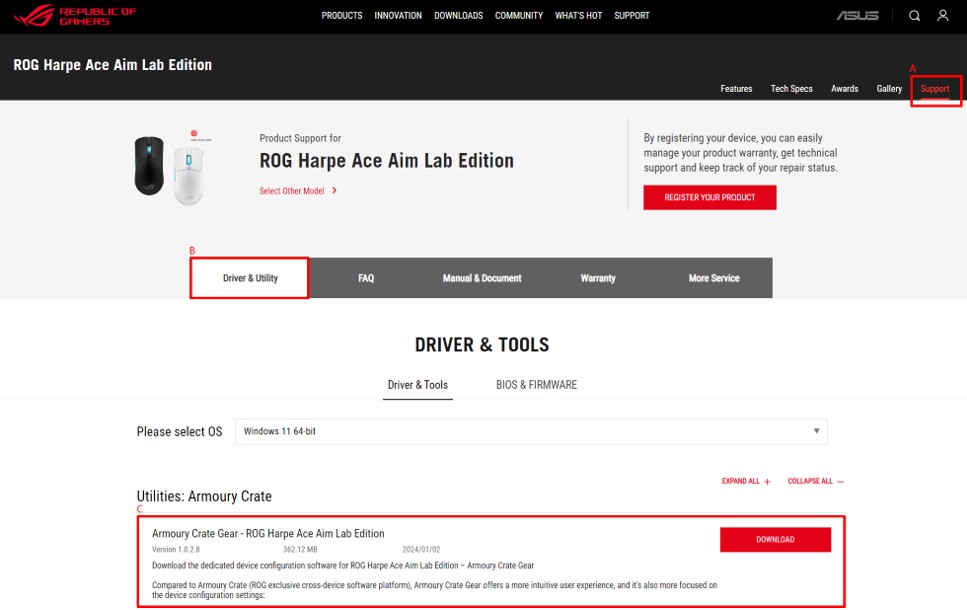
4. แตกไฟล์และเปิดใช้งาน ArmouryCrateGearInstall.exe เพื่อติดตั้ง
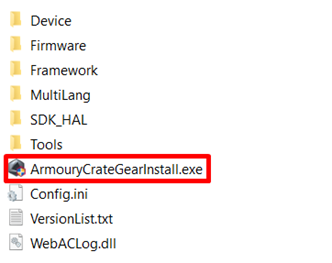
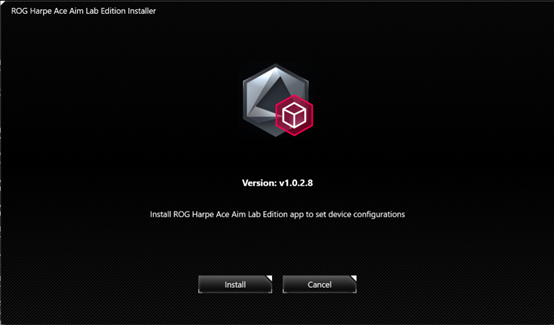
3.2 เริ่มต้นใช้งาน Armoury Crate Gear
1. ตรวจสอบให้แน่ใจว่าคุณเชื่อมต่ออุปกรณ์ของคุณอย่างถูกต้อง
2. ค้นหาและเปิด Armoury Crate Gear.exe (แสดงในชื่อผลิตภัณฑ์ เช่น ROG Harpe Ace Aim Lab Edition) ในรายการเริ่มต้นของ Windows หรือบนทางลัดบนเดสก์ท็อป
(คุณยังสามารถเก็บไว้บนแถบงานได้หากใช้งานบ่อยๆ)
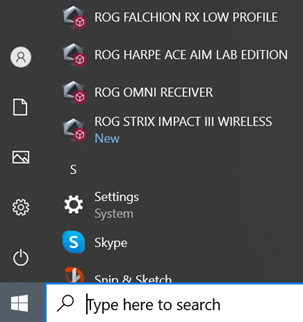
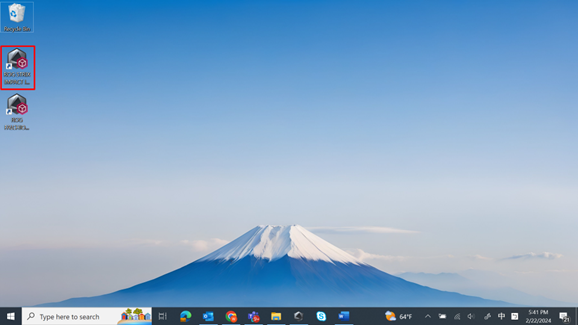
3. ตอนนี้คุณสามารถเริ่มต้นการกำหนดค่าการตั้งค่าอุปกรณ์สำหรับอุปกรณ์ที่เข้ากันได้ที่เชื่อมต่ออยู่
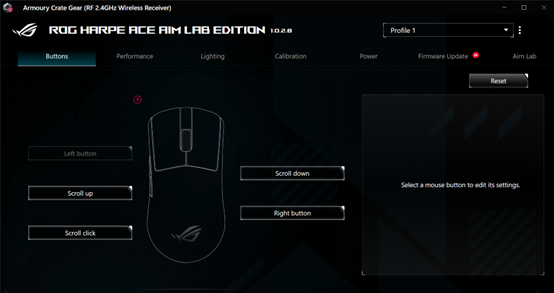
3.3 วิธีถอดการติดตั้ง Armoury Crate Gear
1. ปิด Armoury Crate Gear
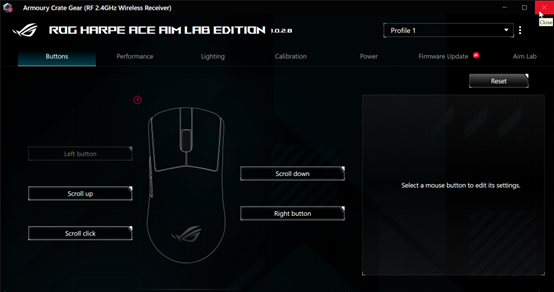
2. ไปที่ Windows setting > Apps
3. ค้นหา Armoury Crate Gear และถอดการติดตั้ง